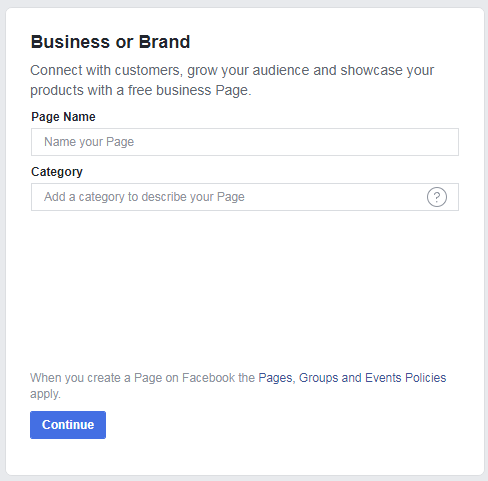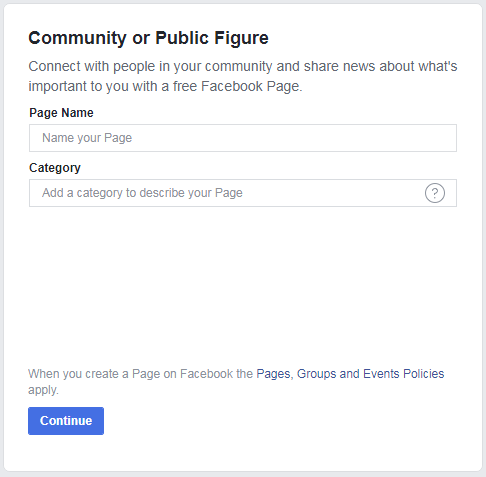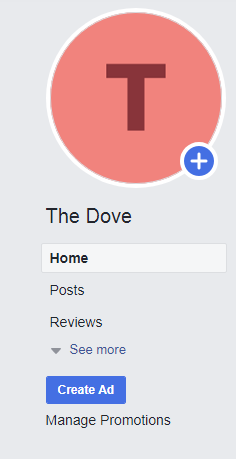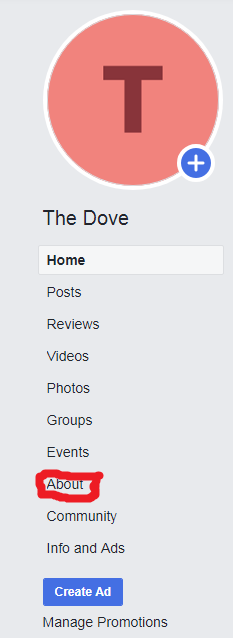如何在 2022 年創建 Facebook 業務頁面
已發表: 2019-02-15在 Facebook 上提高品牌知名度和產生銷售額的最佳方法之一是了解如何創建 Facebook 業務頁面。
如果您擁有功能完善的 Facebook 業務頁面,您就可以在自己的房間裡向來自世界任何地方的客戶銷售您的產品或服務。
那不是奇蹟。
這是你必須為之努力的事情。
有超過 8000 萬家企業使用 Facebook 來推廣他們的業務。
本指南將為您提供機會,讓您了解您的企業如何也能上榜,並最大限度地擴大您的銷售和營銷範圍。
表中的內容
- 1如何創建 Facebook 業務頁面
- 1.1 #1。 前往 Facebook 網站開始
- 1.2 #2。 在企業和人之間進行選擇
- 1.3 #3。 填寫業務基本信息表
- 1.4 #4。 添加您的個人資料照片和封面照片
- 1.4.1資料照片:
- 1.4.2封面照片:
- 1.5 #5。 優化您的設置
- 1.5.1增加簡短說明;
- 1.5.2查看所有頁面提示
- 1.5.3幫助人們在您的頁面上採取行動
- 1.5.4認識可能喜歡你頁面的朋友
- 1.6 #6。 創建頁面用戶名
- 1.7 #7。 完成您的頁面關於部分
- 1.7.1向人們介紹您的業務
- 1.7.2編輯頁面信息
- 1.8 #8。 自定義您的頁面模板
- 1.9 #9。 發布您的第一篇文章
- 2結論
如何創建 Facebook 業務頁面
在這個簡單的分步指南中,您將學習如何創建一個適合您的業務的 Facebook 業務頁面。
#1。 前往 Facebook 網站開始
使用此鏈接創建一個新的業務頁面並按照說明進行操作。 該鏈接會將您轉到 Facebook 上的一個頁面,您可以在其中創建您的業務頁面。
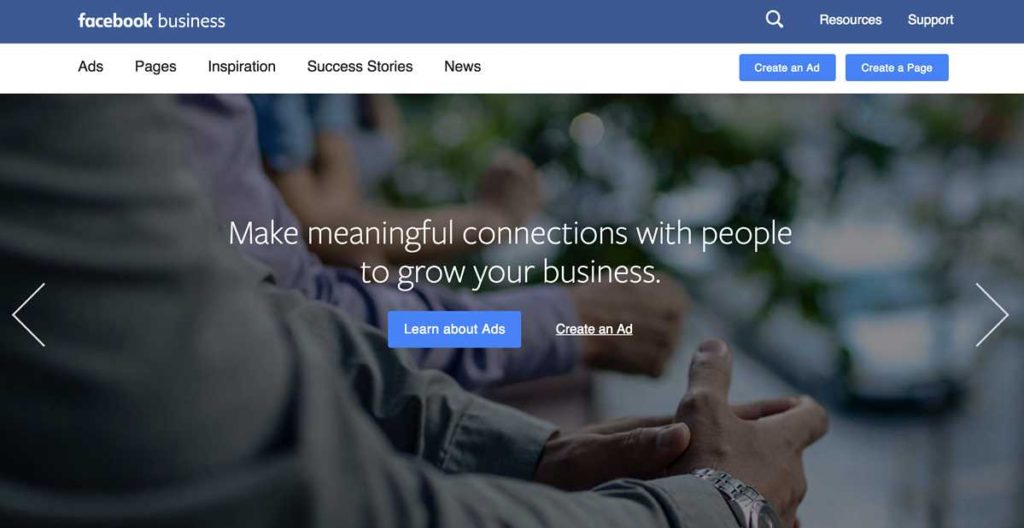
單擊頁面右上角的創建頁面以設置您的 Facebook 業務頁面。
您需要一個 Facebook 用戶帳戶來創建業務頁面。 這可以是您自己的個人帳戶,也可以是營銷團隊成員的帳戶,具體取決於您的目標。
重要的是使用將管理頁面的人的帳戶。
#2。 在企業和人之間進行選擇
點擊上面的鏈接後,您可以根據您的業務性質進行選擇。
您將看到兩種不同的頁麵類型,分別命名為Business 或 Brand和Community 或 Public Figure 。
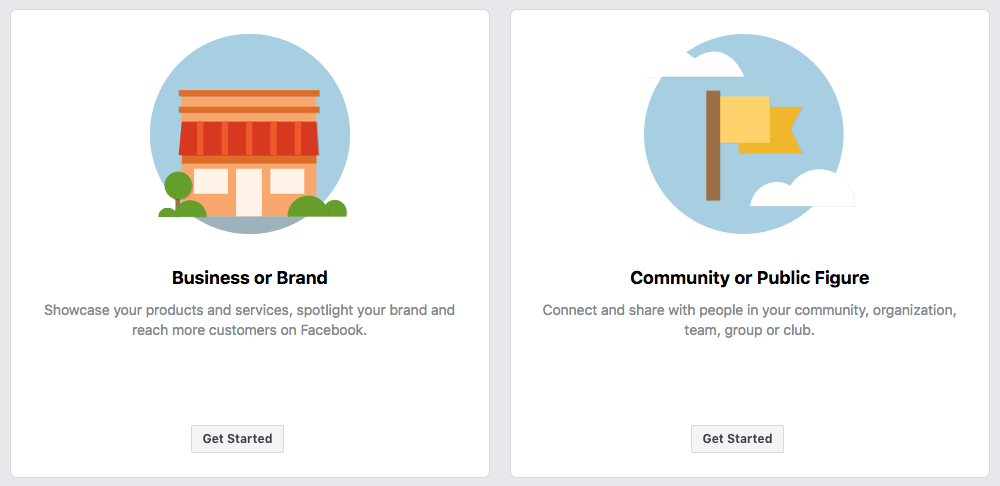
您可以通過單擊按鈕將它們中的任何一個用於業務: Get Started ,它位於您首選的業務類型下方。
與這兩種類型中的任何一種做生意只會採取不同的形式。 您可以通過您選擇的任何類型的業務獲得相同的結果。 您只需確保選擇適合您業務的類型。
如果您的企業是服務提供實體,您可以選擇社區或公眾人物。 那是為了表明您的企業將直接與您 Facebook 頁面上的人打交道。
另一方面,如果您要創建 Facebook 業務頁面的原因是銷售產品,則可以選擇頁麵類型Business 或 Brand 。 那就是指示 Facebook 為您提供類似商店的頁面。
因此,任何以人為本的業務,例如培訓、諮詢或代理,最適合社區或公眾人物業務,而數字或實體產品的銷售適合業務或品牌。
#3。 填寫業務基本信息表
單擊品牌或社區頁麵類型的按鈕後,接下來要做的是填寫一些表格,以使用您的業務信息自定義您的業務頁面。
讓您的頁面名稱起任何作用,但要簡單且引人注目。
因為您的企業打算銷售藝術品,所以您不必將頁面名稱稱為Creative Designer 。 相反,您的頁面可以屬於創意設計或非常接近的類別,並且您可以很好地命名該頁面。
在這個實際示例中,我們將頁面名稱命名為 The Dove,並將類別命名為Art ,因為列表中沒有Creative Design 。
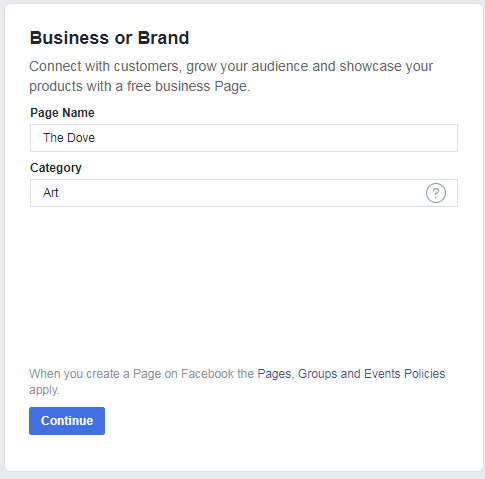
我將向您展示如何命名您的頁面的示例。
看看下面的星巴克:
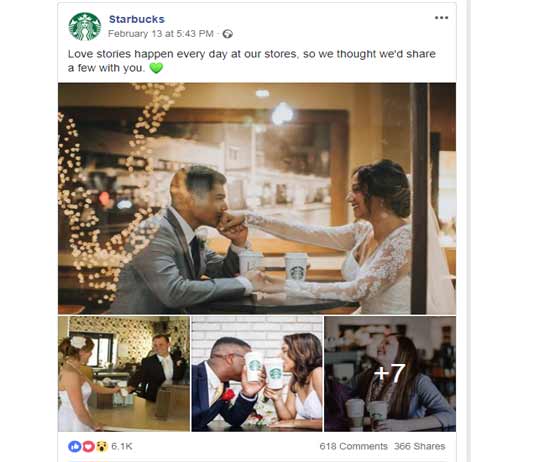
星巴克是一家銷售咖啡飲料的食品和飲料公司。 如您所見,企業名稱中沒有與咖啡相關的內容。
我並不是說,如果您想經營一家咖啡企業,就不能將您的頁面稱為The Coffee ,但這聽起來可能不專業。
但是,您可能需要添加的其他基本信息包括您的公司地址和電話號碼。
#4。 添加您的個人資料照片和封面照片
完成業務信息表單並單擊繼續後,您將進入需要添加個人資料和封面照片的頁面。
頭像照片:
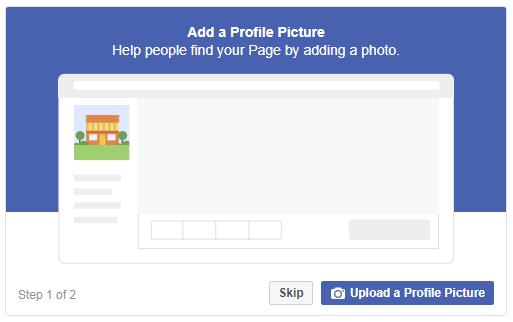
如果您負擔不起使用徽標,您可以在此處使用的最佳照片應該反映您的品牌。
就個人資料照片而言,重要的是您打算在業務頁面上使用的所有圖片都必須反映您的業務或頁面的全部內容。
為獲得良好的輸出效果,個人資料照片的寬度和高度應為 170 像素 x 170 像素。
封面照片:
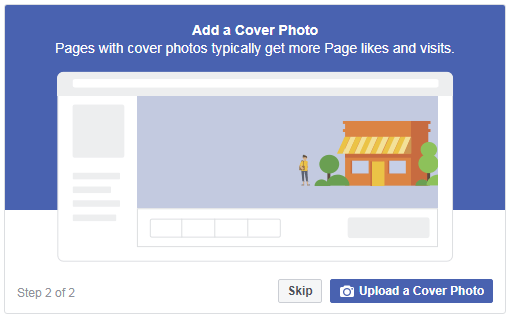
表 8:將封面照片添加到您的頁面
設置封面照片後,它會廣泛顯示在頁面頂部。 它的目的是推廣您的品牌。
從戰略上講,如果您希望您的封面照片能夠吸引您的品牌所需的最佳注意力,您必須使用可以觸發訪問者情緒的照片。
為獲得最佳效果,封面照片的寬度和高度應為 820 x 462 像素。
在這裡找到一些示例,歸功於 Buffer:
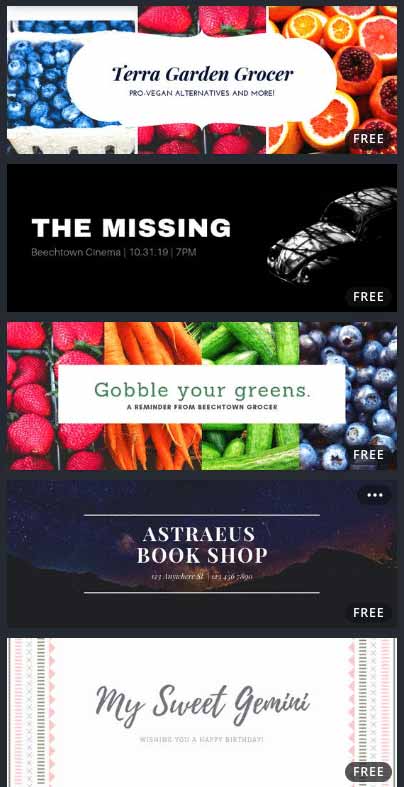
如果您在小界面上看到封面照片變小,請不要感到驚訝。 由於設備類型的差異,您的封面照片是響應式的。
如果您有可以宣傳您的品牌的視頻或幻燈片,您可以將其插入封面照片中。
它在那里工作得很好!
Buffer 提供了一個實用且不言自明的教程,介紹如何上傳封面視頻或視覺元素的功能幻燈片。
#5。 優化您的設置
添加封面照片後,您的頁面就完成了一半。 如果您的頁面未完成,您可能無法獲得所需的結果。
Facebook 會自動提示您採取必要的步驟來完成您的頁面。 但是你為什麼要等待 Facebook 告訴你該怎麼做呢? 在 Facebook 做生意的同時,做你的。
同時,從歡迎頁面上的內容(見下圖),Facebook 會提示您該做什麼。
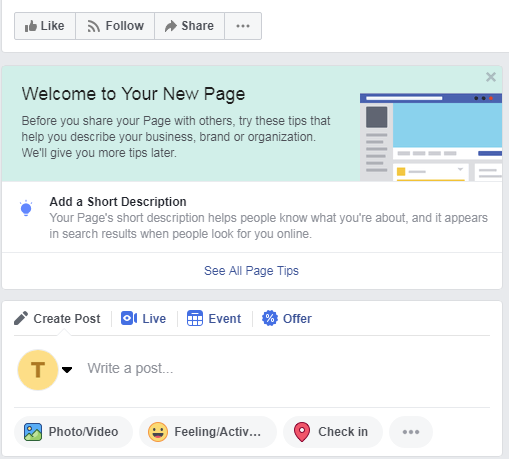
添加簡短描述;
單擊添加簡短描述,將彈出一個框,您可以在其中添加描述。

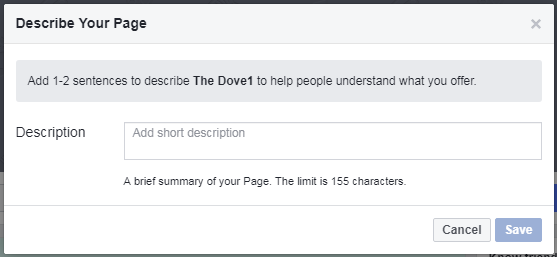
用 155 個字符描述您的頁面,讓您的觀眾了解其中的內容。 然後單擊保存並按照頁面提示進行操作。
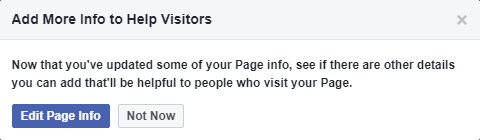
系統將提示您添加更多信息以幫助訪問者更多地了解您的頁面。 但這可能沒有必要。 您始終可以使用頁面右上角的“設置”從您停止的地方繼續。
只需單擊Not Now按鈕關閉彈出界面並使用查看所有頁面提示來了解 Facebook 為您提供的一些提示,以使您的頁面完美運行。
查看所有頁面提示
單擊查看所有頁面提示並按照適用於您的業務的建議進行操作。
如果您找不到查看所有頁面提示,請向上滾動至本教程的表 10以找到“查看所有頁面提示”。
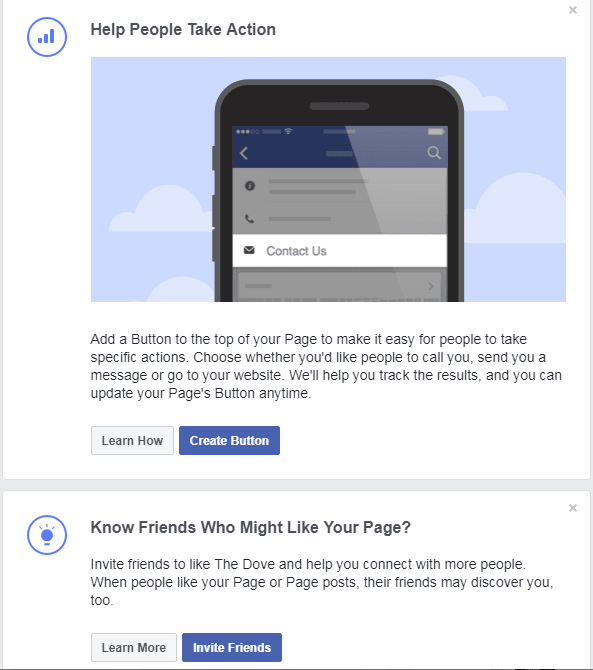
向下滾動彈出界面以找到您將執行的兩項重要任務:
- 幫助人們在您的頁面上採取行動; 和
- 認識可能喜歡您頁面的朋友。
幫助人們在您的頁面上採取行動
第一個任務將使您的頁面創建一個按鈕,幫助您的受眾預訂您、與您聯繫、了解有關您的業務的更多信息、與您一起購物、下載您的應用程序或玩您的遊戲。
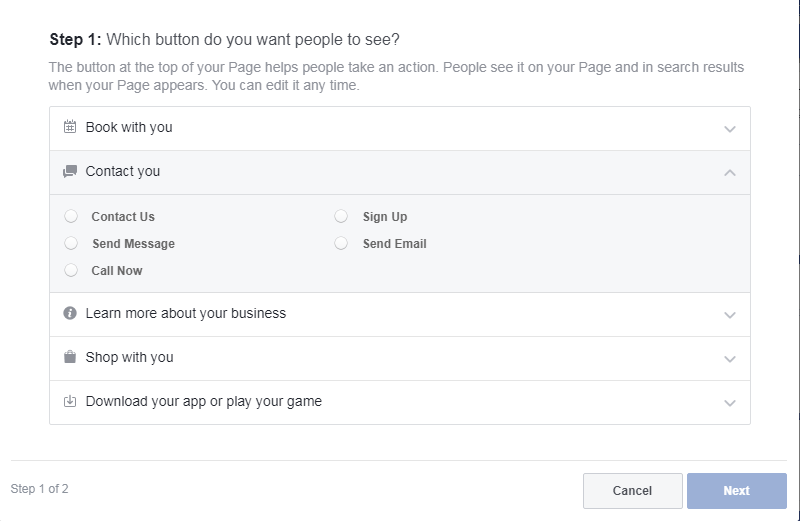
因為您一次只需要點擊一個按鈕,請確保您計劃得很好並選擇正確的按鈕,這將使您的訪問者在您的頁面適用時採取必要的操作。
在本教程中,當我選擇Book You並單擊Next時,我被帶到下面的步驟 2以完成創建我的頁面Book You按鈕。

如果您有一個網站並希望您的訪問者來那裡預訂,請使用第二個選項,鏈接到網站。 添加鏈接,將您的訪問者帶到您網站上的相應頁面。
然後單擊完成按鈕。
認識可能會喜歡您的頁面的朋友
您可以邀請您的 Facebook 朋友訪問您的 Facebook 頁面並給您點贊。
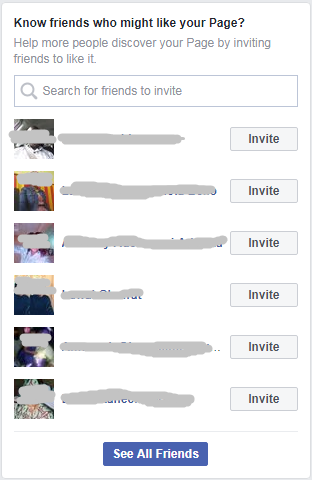
Facebook 將幫助您展示可能喜歡您頁面的朋友。 然後,您所要做的就是使用“邀請”按鈕開始邀請他們。
#6。 創建頁面用戶名
您的 Facebook 主頁用戶名具有推廣業務所需的許多優勢。 它可以幫助您的企業獲得社會影響力,提高您的知名度和參與度。
如果有人正在搜索與您所做的事情相關的故事、內容、產品或服務,您的@username 將把該人帶到您的頁面。
但是,它被稱為社交句柄或虛 URL,可幫助您將頁面集成到其他數字和社交網絡上,以便在線共享您的內容。
如果您在桌面上設置頁面,請查看頁面的左側邊欄,然後單擊查看更多以展開列表菜單。
然後,單擊關於您可以添加@pageusername 的位置。
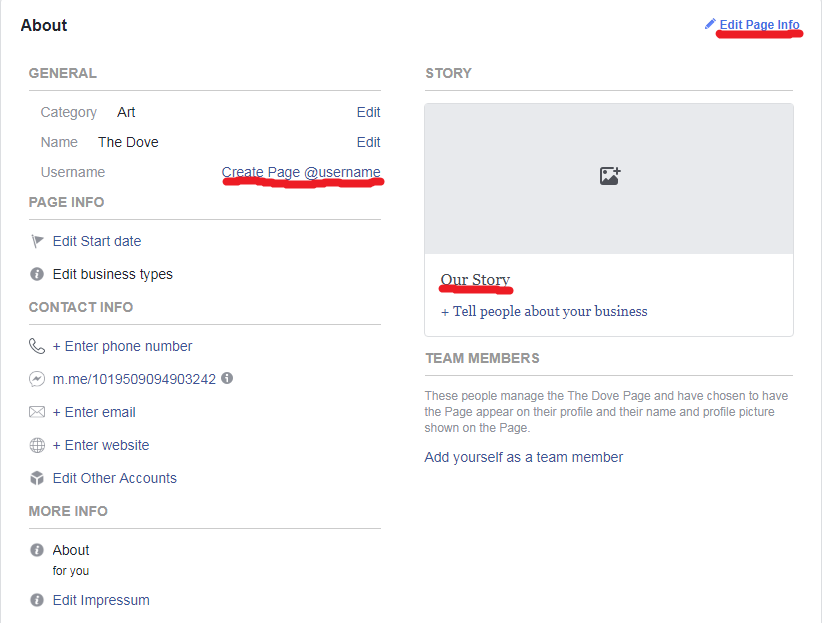
單擊創建頁面@username並按照說明進行操作。 將彈出下面的框供您自定義頁面用戶名。
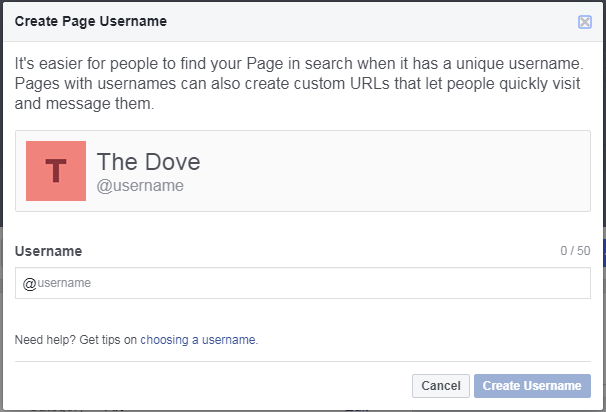
您的 Facebook 頁面用戶名不應太長,使其簡短易記,便於觀眾記住。
單擊創建用戶名。
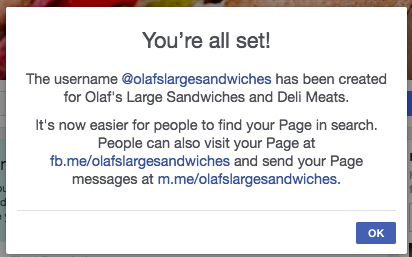
然後,單擊確定。
要在“關於”部分編輯您想要編輯的任何信息,請返回到“關於”部分,如本教程的表 18所示。
#7。 完成您的頁面關於部分
我們還需要完成兩項任務:告訴人們您的業務和編輯頁面信息。
向人們介紹您的業務
在此部分下,您可以詳細描述您的業務。
單擊“我們的故事”以撰寫有關您的業務的故事,這將使您的觀眾喜歡您。
寫完故事後,點擊Publish 。
編輯頁面信息
單擊編輯頁面信息並編輯您的詳細信息:常規、聯繫人、位置、時間等。
#8。 自定義您的頁面模板
點擊頁面右上角的設置。
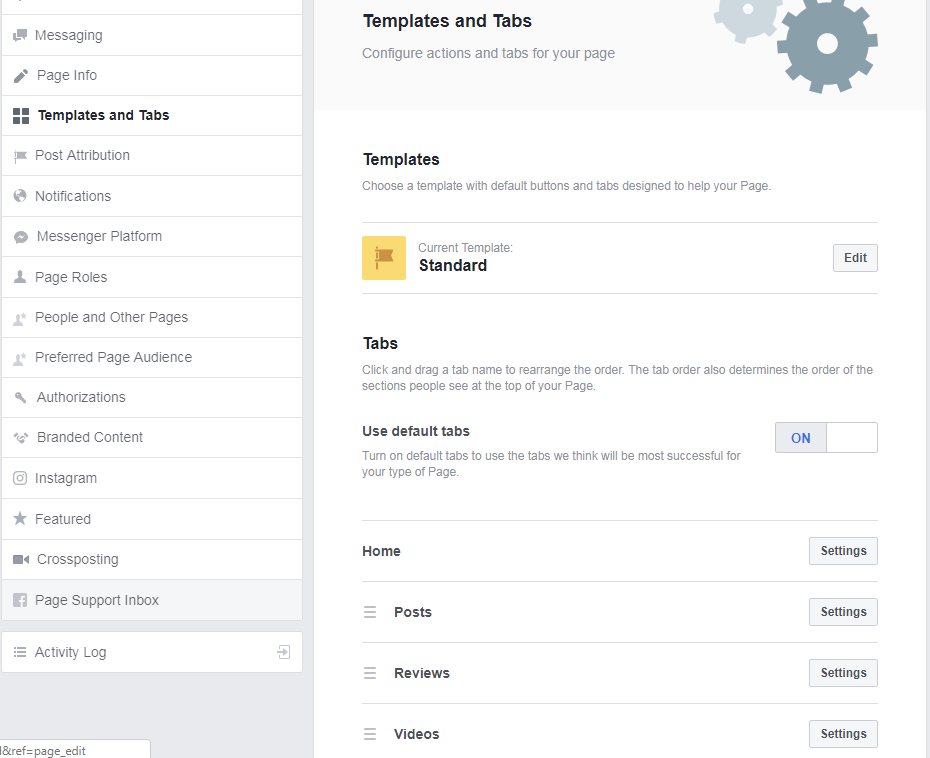
轉到左側邊欄,然後單擊Templates and Tabs 。
默認情況下,您的頁面使用標準模板。 如果你往下看一點,你會看到當前模板附帶的選項卡。
如果您需要更改模板或重新排列選項卡,您可以在此處進行操作。
如果當前對您的業務不夠好,您可以編輯模板。
鏈接後面有九個很棒的模板。 如果單擊編輯,將彈出一個包含所有模板的框。 它們包括:
- 標準;
- 商業;
- 場地;
- 非營利組織;
- 政客;
- 服務;
- 餐廳和咖啡廳;
- 購物; 和
- 視頻頁面。
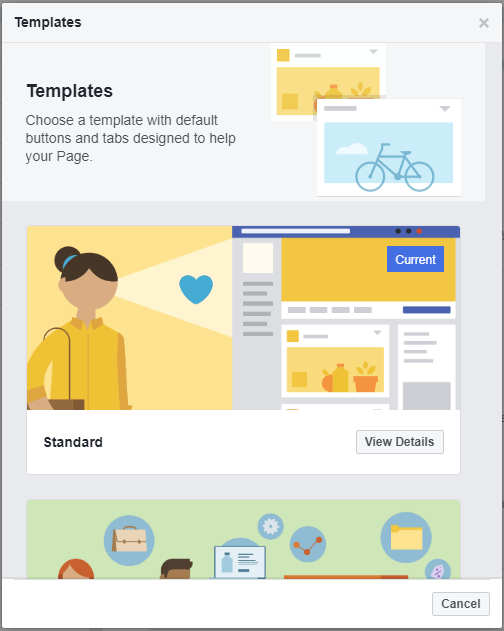
如果您滾動彈出框,您將看到所有模板。 您可以一一嚐試,直到找到最適合您業務的那一款。
#9。 發布您的第一篇文章
在您的 Facebook 頁面上撰寫帖子並獲得喜歡、評論和分享還有更多內容。
每當您想發布帖子時,請確保它講述正確的故事以吸引更多觀眾。
您的帖子可以影響您的受眾如何與您的頁面互動。
如果您利用 Facebook 頁面上所有可用的寫作和發布工具,您的頁面將會增長得如此之快。
在另一個教程中,了解如何通過帖子提高 Facebook 參與度。
我們列出了該教程中的每個工具,並指導您如何使用它們來發揮自己的優勢。
簡而言之,為了讓您的帖子獲得最佳效果,您的 Facebook 頁面擁有您所需要的一切。
您的頁麵包含不同的工具,可以使您的頁面極具吸引力。
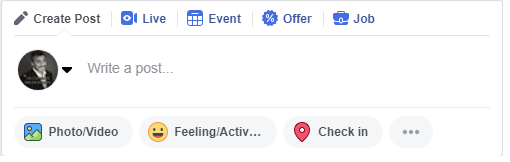
單擊左上角的創建帖子或頁面封面照片下方第三卷的文本區域(寫帖子)。
給你!
您可以盡可能多地編寫和發布以保持頁面繁忙。
由於 Facebook 會監控您在頁面上發布的頻率,因此如果您定期更新頁面,它可能會幫助您宣傳您的頁面。
結論
如果您做得對,您的 Facebook 業務頁面有可能提高您的品牌知名度和銷售額。
因此,您可以按照本教程中的分步指南來學習如何創建有效的 Facebook 業務頁面。
本教程旨在幫助您實現為您的企業創建 Facebook 頁面的所有營銷優勢。
如果您從頭到尾都遵循它,它將幫助您接觸到潛在客戶,與他們建立良好的關係。
反過來,您將發展業務、獲得信譽並增加銷售額。